Correggi ERR_NETWORK_ACCESS_DENIED in Chrome
Pubblicato: 2017-10-03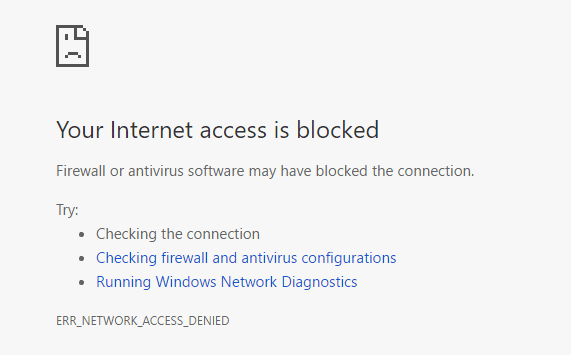
Correggi ERR_NETWORK_ACCESS_DENIED in Chrome: l'errore ERR_NETWORK_ACCESS_DENIED indica che i siti Web a cui stai tentando di accedere vengono negati dalla rete e quindi non puoi accedervi. Questo errore è specifico di Google Chrome, quindi puoi verificare se sei in grado di visitare lo stesso sito Web in un altro browser, il che significa che c'è qualche problema con Chrome. Il problema può essere causato da app o estensioni di terze parti che potrebbero interferire e quindi l'errore.
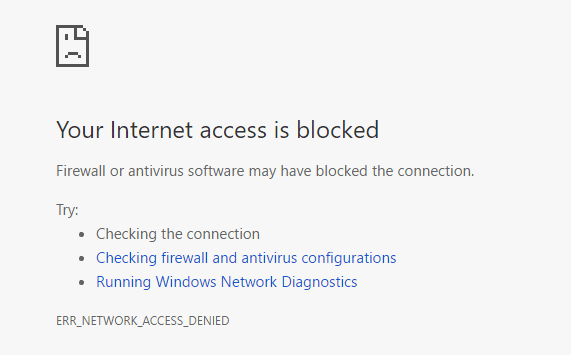
A volte questo errore può verificarsi anche quando antivirus o firewall potrebbero bloccare l'accesso alla pagina Web specifica. In ogni caso, devi correggere ERR_NETWORK_ACCESS_DENIED in Chrome per continuare la navigazione senza alcun problema. Quindi, senza perdere tempo, vediamo come risolvere effettivamente questo errore con l'aiuto della guida alla risoluzione dei problemi di seguito elencata.
Contenuti
- Correggi ERR_NETWORK_ACCESS_DENIED in Chrome
- Metodo 1: cancella la cronologia di navigazione
- Metodo 2: ripristina Google Chrome
- Metodo 3: disabilitare temporaneamente antivirus e firewall
- Metodo 4: deseleziona Proxy
- Metodo 5: disabilitare le estensioni di terze parti
- Metodo 6: elimina il profilo di Chrome
- Metodo 7: esegui CCleaner e Malwarebytes
Correggi ERR_NETWORK_ACCESS_DENIED in Chrome
Assicurati di creare un punto di ripristino nel caso qualcosa vada storto.
Metodo 1: cancella la cronologia di navigazione
1.Apri Google Chrome e premi Ctrl + H per aprire la cronologia.
2. Successivamente, fai clic su Cancella dati di navigazione nel pannello di sinistra.
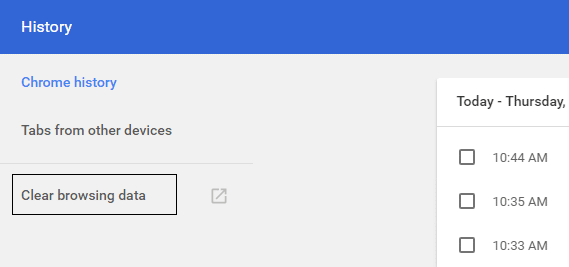
3.Assicurarsi che " inizio del tempo " sia selezionato in Cancella i seguenti elementi da.
4. Inoltre, selezionare quanto segue:
- Cronologia di navigazione
- Scarica la cronologia
- Cookie e altri dati di siti e plug-in
- Immagini e file memorizzati nella cache
- Compila automaticamente i dati del modulo
- Le password
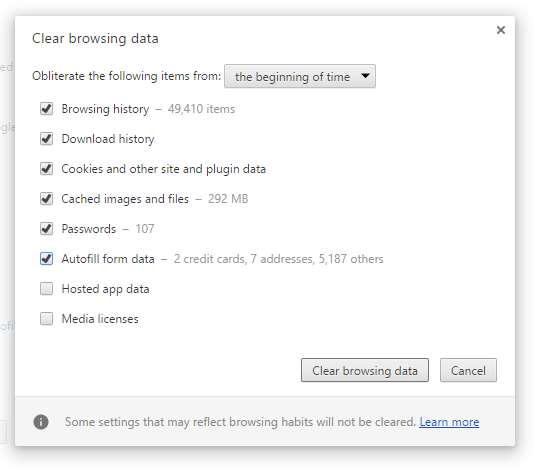
5. Ora fai clic su Cancella dati di navigazione e attendi che finisca.
6.Chiudi il browser e riavvia il PC. Ora apri nuovamente Chrome e verifica se riesci a risolvere ERR_NETWORK_ACCESS_DENIED in Chrome, in caso contrario, continua con il metodo successivo.
Metodo 2: ripristina Google Chrome
1.Apri Google Chrome, quindi fai clic sui tre punti nell'angolo in alto a destra e fai clic su Impostazioni.
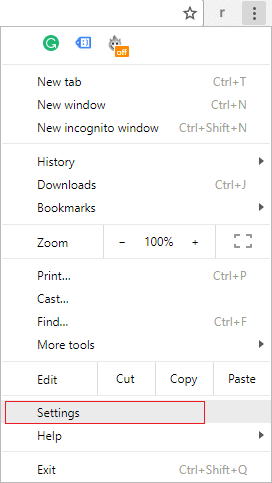
2.Ora nella finestra delle impostazioni, scorri verso il basso e fai clic su Avanzate in basso.
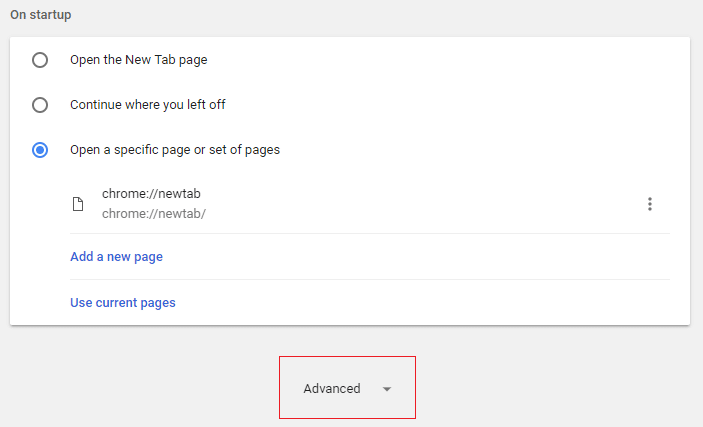
3. Scorri di nuovo verso il basso e fai clic su Ripristina colonna.
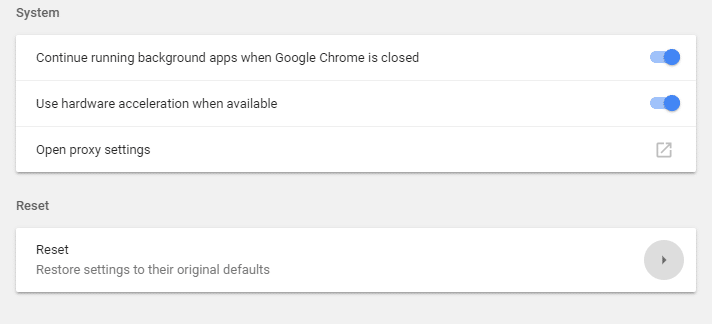
4. Si aprirà nuovamente una finestra pop che chiede se si desidera ripristinare, quindi fare clic su Ripristina per continuare.
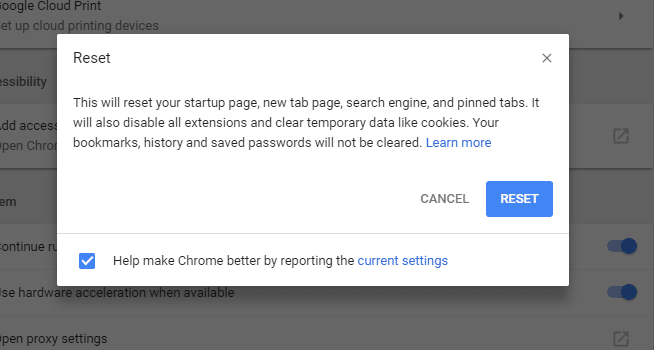
Metodo 3: disabilitare temporaneamente antivirus e firewall
A volte il programma antivirus può causare ERR_NETWORK_ACCESS_DENIED in Chrome e per verificare che ciò non sia il caso qui è necessario disabilitare l'antivirus per un periodo di tempo limitato in modo da poter verificare se l'errore viene ancora visualizzato quando l'antivirus è disattivato.
1.Fare clic con il pulsante destro del mouse sull'icona del programma antivirus nella barra delle applicazioni e selezionare Disattiva.
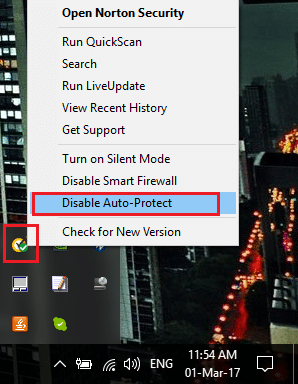
2.Successivamente, seleziona l'intervallo di tempo per il quale l' Antivirus rimarrà disabilitato.
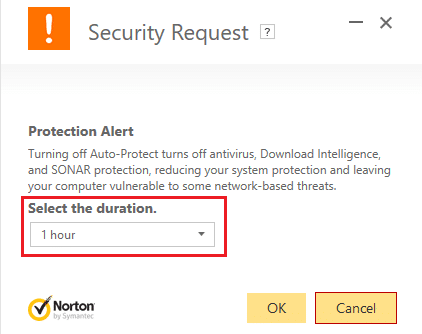
Nota: scegli il minor tempo possibile, ad esempio 15 minuti o 30 minuti.
3. Al termine, prova nuovamente a connetterti alla rete WiFi e verifica se l'errore si risolve o meno.
4.Premere il tasto Windows + I quindi selezionare Pannello di controllo.

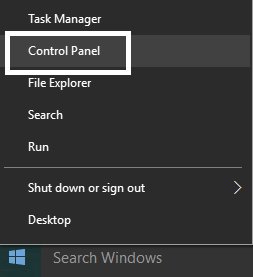
5. Successivamente, fare clic su Sistema e sicurezza.
6.Quindi fare clic su Windows Firewall.
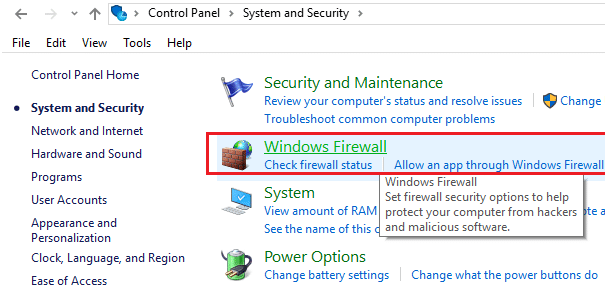
7.Ora dal riquadro sinistro della finestra, fare clic su Attiva o disattiva Windows Firewall.
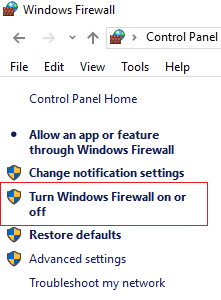
8. Seleziona Disattiva Windows Firewall e riavvia il PC. Prova di nuovo ad aprire Google Chrome e verifica se riesci a correggere ERR_NETWORK_ACCESS_DENIED in Chrome.
Se il metodo sopra non funziona, assicurati di seguire esattamente gli stessi passaggi per riaccendere il firewall.
Metodo 4: deseleziona Proxy
1.Premere il tasto Windows + R, quindi digitare " inetcpl.cpl " e premere invio per aprire Proprietà Internet.
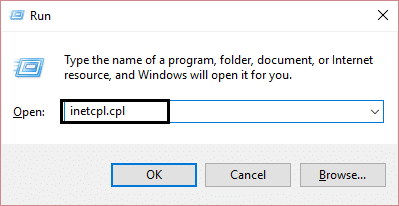
2. Successivamente, vai alla scheda Connessioni e seleziona Impostazioni LAN.
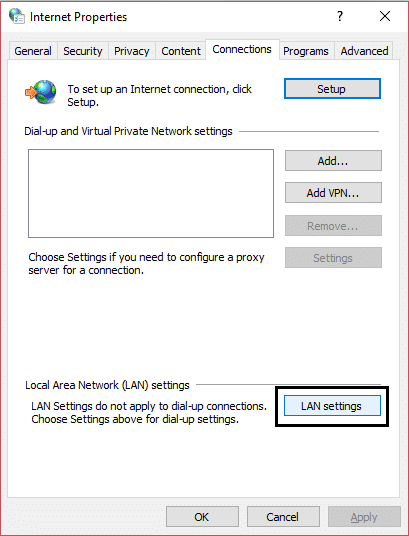
3.Deseleziona Usa un server proxy per la tua LAN e assicurati che " Rileva automaticamente le impostazioni " sia selezionato.
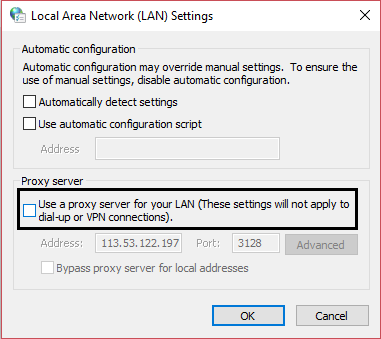
4.Fare clic su OK, quindi su Applica e riavviare il PC.
Metodo 5: disabilitare le estensioni di terze parti
1.Apri Google Chrome, quindi fai clic sui tre punti nell'angolo in alto a destra.
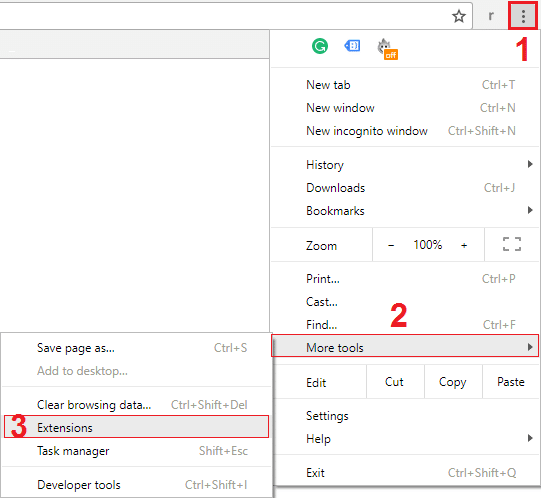
2.Ora dal menu selezionare Altri strumenti , quindi fare clic su Estensioni.
3. Disattiva le estensioni non necessarie e, se il problema non viene risolto, disattiva tutte le estensioni. Quindi, uno per uno, abilitali e vedi quale causava ERR_NETWORK_ACCESS_DENIED in Chrome. Elimina definitivamente quell'estensione e riavvia il browser Chrome.
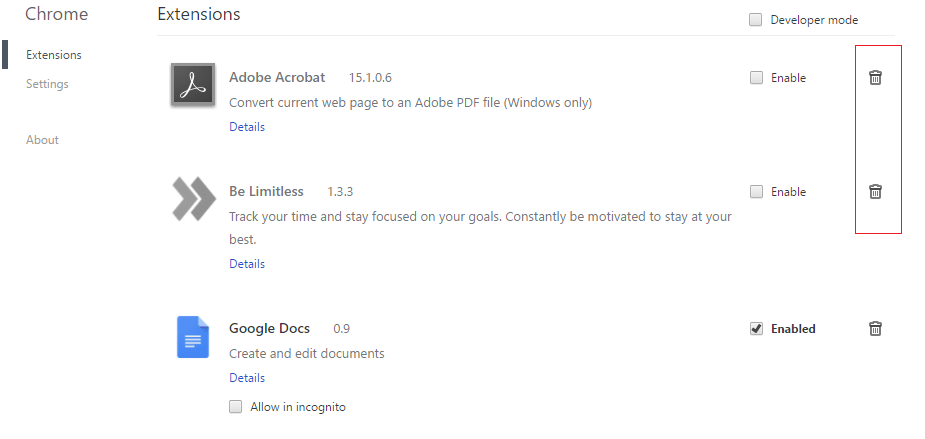
Metodo 6: elimina il profilo di Chrome
1.Premere il tasto Windows + R, quindi digitare quanto segue e premere Invio:
%LOCALAPPDATA%\Google\Chrome\Dati utente\
2.Fai clic con il pulsante destro del mouse sulla cartella predefinita e seleziona Rinomina oppure puoi eliminarla se ti senti a tuo agio perdendo tutte le tue preferenze in Chrome.
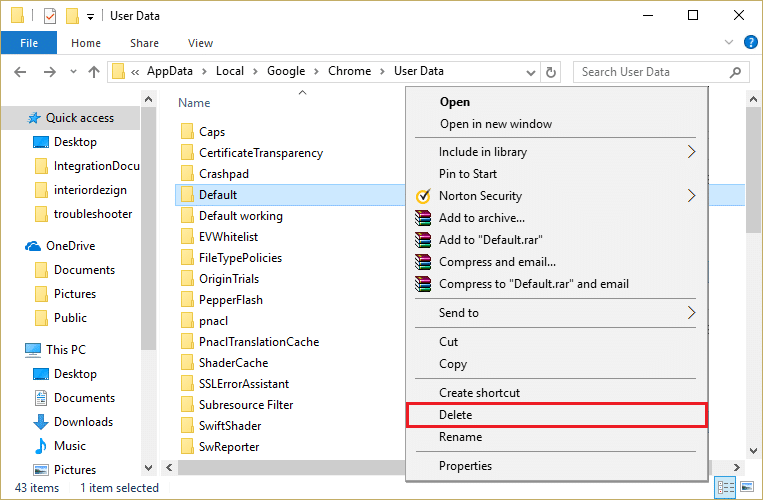
3. Rinomina la cartella in default.old e premi Invio.
Nota: se non riesci a rinominare la cartella, assicurati di chiudere tutte le istanze di chrome.exe da Task Manager.
4. Riavvia il PC e verifica se riesci a correggere ERR_NETWORK_ACCESS_DENIED in Chrome.
Metodo 7: esegui CCleaner e Malwarebytes
1.Scarica e installa CCleaner e Malwarebytes.
2. Esegui Malwarebytes e lascia che esegua la scansione del tuo sistema alla ricerca di file dannosi.
3.Se viene rilevato malware, lo rimuoverà automaticamente.
4.Ora esegui CCleaner e nella sezione "Cleaner", sotto la scheda Windows, ti suggeriamo di controllare le seguenti selezioni da pulire:
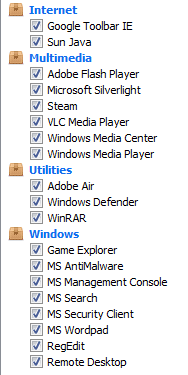
5. Dopo aver verificato che i punti corretti siano stati selezionati, fai semplicemente clic su Esegui Cleaner e lascia che CCleaner faccia il suo corso.
6.Per pulire ulteriormente il tuo sistema, seleziona la scheda Registro e assicurati che siano selezionati:
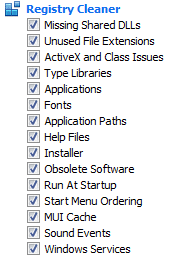
7.Selezionare Cerca problemi e consentire a CCleaner di eseguire la scansione, quindi fare clic su Risolvi problemi selezionati.
8.Quando CCleaner chiede " Vuoi eseguire il backup delle modifiche al registro? ” seleziona Sì.
9.Una volta completato il backup, selezionare Risolvi tutti i problemi selezionati.
10.Riavvia il PC per salvare le modifiche.
Raccomandato per te:
- Correzione del servizio di trasferimento intelligente in background mancante dai servizi
- Come correggere l'errore di aggiornamento di Windows 80246008
- Il servizio di trasferimento intelligente in background non si avvia
- Correggi ERR_CONNECTION_ABORTED in Chrome
Ecco fatto, hai risolto con successo ERR_NETWORK_ACCESS_DENIED in Chrome, ma se hai ancora domande su questo post, sentiti libero di chiederle nella sezione dei commenti.
